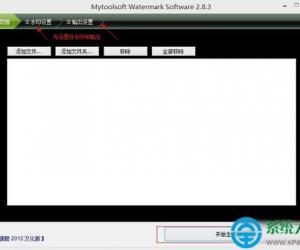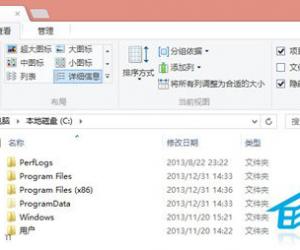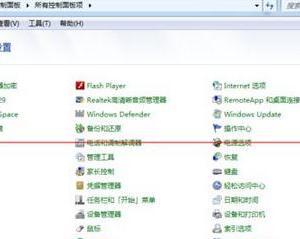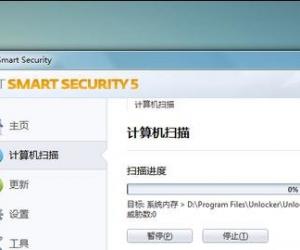win10电脑音量合成器在哪打开教程 Win10系统音量合成器怎么调整设置技巧
发布时间:2017-07-20 13:59:01作者:知识屋
win10电脑音量合成器在哪打开教程 Win10系统音量合成器怎么调整设置技巧 现在使用Win10电脑的人可能也有一定的数量了,毕竟Win10系统的电脑出现也有一段时间了,但是对于习惯了使用Win7系统的人应该还不是很顺手。当我们需要在Win10电脑中对音量合成器进行一些调整的时候,我们具体应该怎么操作呢?今天我们就跟随着知识屋的小编进行操作,一起来看看吧。

一、Win10声音怎么调?
我们要是只想对Win10电脑的音量大小进行调整的话,那么我们设置起来就很简单了。我们可以直接在电脑右下角的音量设置中进行调整。
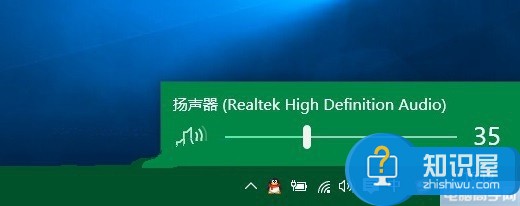
注意:我们一般的情况下都是在电脑播放音效的时候才调整音量,毕竟这个时候我们才可以知道到底什么样的才最适合自己。
二、Win10音量合成器设置方法
我们一般的情况是想要对Win10电脑的音量进行调整的时候,基本上都是在电脑的音量合成器中进行设置,因为它可以根据我们不同的需要对每一个软件的音量进行不同的调整。有的人可能不知道win10电脑的音量合成器在哪里,我们一起往下看吧。
1、首先我们需要在Win10电脑的音量图标上面右键鼠标,接下来就会出现很多的列表,具体请看下图。

2、第二部我们就可以知道列表中的音量合成器选项了,我们可以在里面看到有很多的设置,基本上涵盖了所以的音量调整,我们可以根据自己的爱好进行一次的调整了。
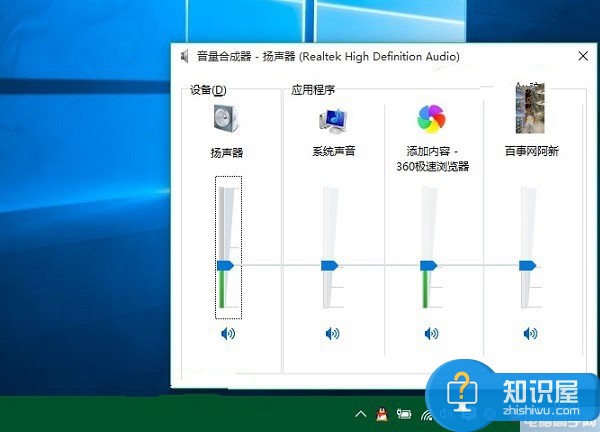
音量合成器其实有的时候确实是需要调整的,毕竟没有调整的都是直接进行默认的,这个默认的声音都是一样的,有的时候真的会影响到我们上网的一些体验。
知识阅读
软件推荐
更多 >-
1
 一寸照片的尺寸是多少像素?一寸照片规格排版教程
一寸照片的尺寸是多少像素?一寸照片规格排版教程2016-05-30
-
2
新浪秒拍视频怎么下载?秒拍视频下载的方法教程
-
3
监控怎么安装?网络监控摄像头安装图文教程
-
4
电脑待机时间怎么设置 电脑没多久就进入待机状态
-
5
农行网银K宝密码忘了怎么办?农行网银K宝密码忘了的解决方法
-
6
手机淘宝怎么修改评价 手机淘宝修改评价方法
-
7
支付宝钱包、微信和手机QQ红包怎么用?为手机充话费、淘宝购物、买电影票
-
8
不认识的字怎么查,教你怎样查不认识的字
-
9
如何用QQ音乐下载歌到内存卡里面
-
10
2015年度哪款浏览器好用? 2015年上半年浏览器评测排行榜!